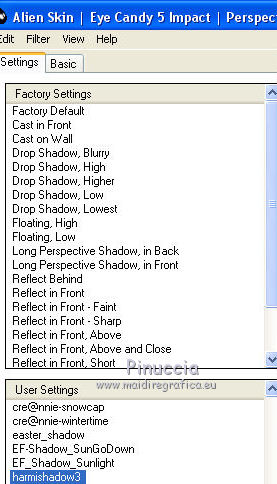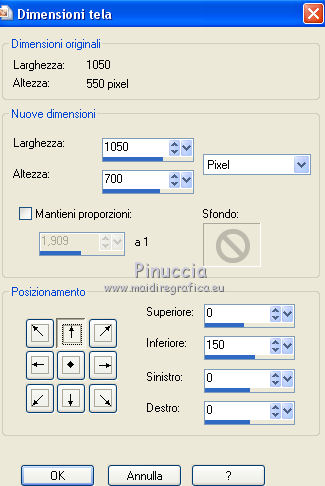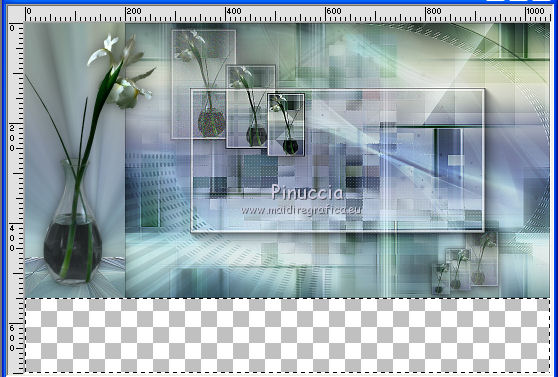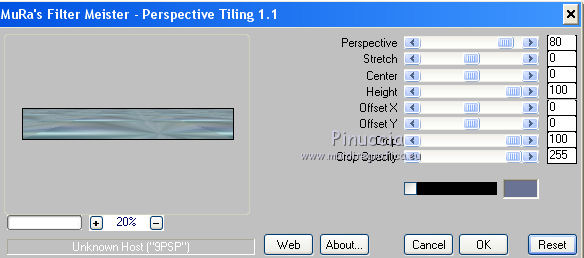|
SPRING SEASON


Ringrazio Harmi per avermi permesso di tradurre i suoi tutorial.

qui puoi trovare qualche risposta ai tuoi dubbi.
Se l'argomento che ti interessa non Ŕ presente, ti prego di segnalarmelo.
Questo tutorial Ŕ stato creato con PSP19 e tradotto con PSPX, ma pu˛ essere realizzato anche con le altre versioni di PSP.
Dalla versione X4, il comando Immagine>Rifletti Ŕ stato sostituito con Immagine>Capovolgi in orizzontale,
e il comando Immagine>Capovolgi con Immagine>Capovolgi in verticale.
Nelle versioni X5 e X6, le funzioni sono state migliorate rendendo disponibile il menu Oggetti.
Con la versione X7 sono tornati i comandi Immagine>Rifletti e Immagine>Capovolgi, ma con nuove funzioni.
Vedi la scheda sull'argomento qui
Traduzione francese/traduction française qui/ici
Le vostre versioni qui/ici
Occorrente:
Materiale qui
SvB (1051) Beauty
tubeclaudiaviza-stillife66
anna.br_delicada_21-05-09
@ildiko_mask_2016_03
Narah_Mask_1378
Grazie agli autori per il materiale utilizzato.
(in questa pagina trovi i links ai loro siti).
Filtri
in caso di dubbi, ricorda di consultare la mia sezione filtri qui
Filters Unlimited 2.0 qui
&<Background Designers sf10I> - Cut Glass 03 (da importare in Unlimited) qui
&<Background Designers IV> - sf10 Square Bumps (da importare in Unlimited) qui
Alien Skin Eye Candy 5 Impact - Perspective Shadow qui
Ap 01 Innovations - Lines SilverLining qui
AO 05 [Noise/Paint] - Noise-Diffuse qui
AFS IMPORT - sqborder2 qui
Mura's Meister - Perspective Tiling qui
Penta.com - Dot and Cross qui
Mehdi - Wavy Lab 1.1 qui
Toadies - Weaver qui
AAA Frames - Foto Frame qui
I filtri AFS IMPORT, Penta.com e Toadies si possono usare da soli o importati in Filters Unlimited
(come fare vedi qui)
Se un filtro fornito appare con questa icona  deve necessariamente essere importato in Filters Unlimited. deve necessariamente essere importato in Filters Unlimited.

non esitare a cambiare modalitÓ di miscelatura e opacitÓ secondo i colori utilizzati.
Nelle ultime versioni di PSP non c'Ŕ il gradiente di primo piano/sfondo (Corel_06_029)
Puoi usare i gradienti delle versioni precedenti.
Trovi qui i gradienti Corel X.
Metti il preset  nella cartella del filtro Alien Skin Eye Candy 5 Impact>Settings>Shadow. nella cartella del filtro Alien Skin Eye Candy 5 Impact>Settings>Shadow.
Cliccando sul file una o due volte (a seconda delle tue impostazioni),
automaticamente il preset si installerÓ nella cartella corretta.
perchŔ uno o due clic vedi qui
Se preferisci, puoi importare direttamente il preset nel corso del tutorial
Come fare vedi la scheda del filtro Eye Candy qui
Metti la selezione nella cartella Selezioni.
Apri le maschere in PSP e minimizzale con il resto del materiale.

Apri la paletta dei colori in PSP per cambiare i colori facilmente.
Con lo strumento Contagocce 
clicca con il tasto sinistro del mouse per impostare il colore come colore di primo piano
e con il tasto destro del mouse per impostare il colore come colore di sfondo
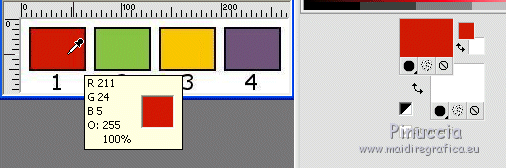
Colori utilizzati
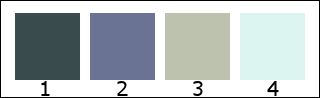
1. Apri una nuova immagine trasparente 850 x 550 pixels.
Imposta il colore di primo piano con il colore 1,
e il colore di sfondo con il colore 2
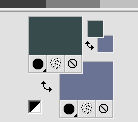
2. Effetti>Plugins>Mehdi - Wavy Lab 1.1
Questo filtro crea gradienti con i colori della paletta:
il primo Ŕ il colore di sfondo, il secondo quello di primo piano.
Cambia gli ultimi due colori creati dal filtro:
il secondo con il colore 3  e il quarto con il colore 4 e il quarto con il colore 4  . .
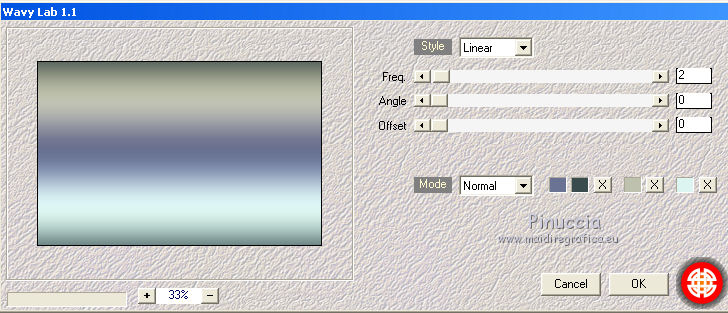
3. Selezione>Seleziona tutto.
Livelli>Nuovo livello raster.
4. Apri tubeclaudiaviza-stillife66
(se usi un altro tube, mantieni le dimensioni)
Modifica>Copia.
Torna al tuo lavoro e vai a Modifica>Incolla nella selezione.
Selezione>Deseleziona.
5. Effetti>Plugins>Toadies - Weaver
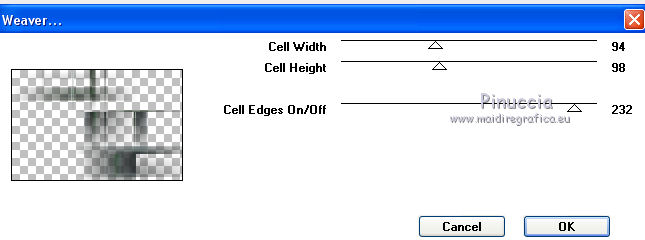
Con un altro tube, il risultato sarÓ un po' differente.
6. Livelli>Duplica.
Immagine>Rifletti.
Immagine>Capovolgi.
Livelli>Unisci>Unisci gi¨.
7. Effetti>Effetti di immagine>Motivo unico.

8. Cambia la modalitÓ di miscelatura di questo livello in Luce netta.
Effetti>Effetti di bordo>Aumenta.
9. Livelli>Nuovo livello raster.
Imposta il colore di primo piano con il colore 4  . .
Riempi  il livello con questo colore. il livello con questo colore.
10. Livelli>Nuovo livello maschera>Da immagine.
Apri il menu sotto la finestra di origine e vedrai la lista dei files aperti.
Seleziona la maschera Narah_Mask_1378.

Livelli>Unisci>Unisci gruppo.
11. Immagine>Capovolgi.
Cambia la modalitÓ di miscelatura di questo livello in Sovrapponi, o altro,
e abbassa l'opacitÓ al 75%.
12. Attiva il livello inferiore.
Selezione>Carica/Salva selezione>Carica selezione da disco.
Cerca e carica la selezione hpkselectie145
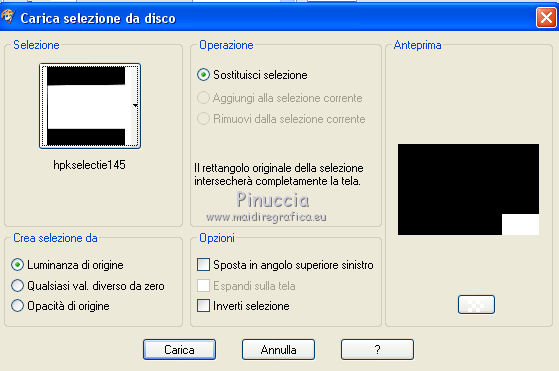
Selezione>Innalza selezione a livello.
Selezione>Deseleziona.
13. Livelli>Disponi>Porta in alto.
14. Effetti>Effetti di trama>Intessitura.
colore intessitura: colore 4  colore spazio: colore 1
colore spazio: colore 1  . .
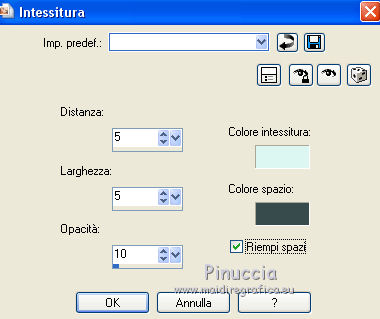
15. Cambia la modalitÓ di miscelatura di questo livello in Luce netta.
16. Effetti>Effetti di distorsione>Coordinate polari.

Abbassa l'opacitÓ di questo livello al 40%.
Immagine>Rifletti.
Immagine>Capovolgi.
17. Attiva il livello inferiore.
Selezione>Seleziona tutto.
Livelli>Nuovo livello raster.
18. Apri il tube anna.br_delicada_21-05-09
(mantieni le dimensioni, se vuoi usare un altro tube;
e con un altro tube, il risultato dell'effetto al punto 19 sarÓ differente).
Modifica>Copia.
Torna al tuo lavoro e vai a Modifica>Incolla nella selezione.
Selezione>Deseleziona.
Abbassa l'opacitÓ di questo livello al 35%.
19. Effetti>Effetti di trama>Mosaico antico.

20. Effetti>Plugins>AP 01 [Innovations] - Lines SilverLining.
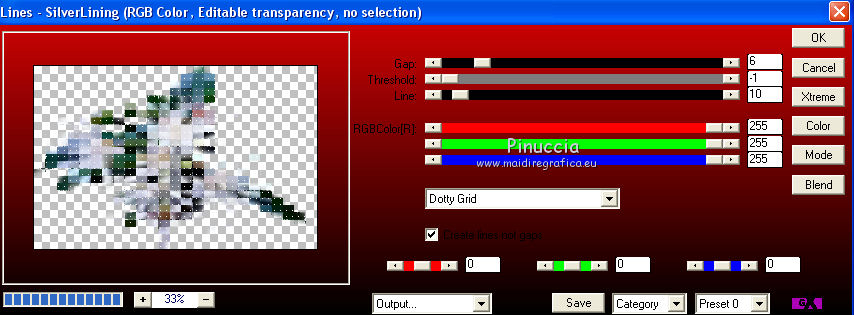
21. Attiva nuovamente il livello inferiore.
Attiva lo strumento Selezione 
(non importa il tipo di selezione impostato, perchŔ con la selezione personalizzata si ottiene sempre un rettangolo)
clicca sull'icona Selezione personalizzata 
e imposta i seguenti settaggi.

Selezione>Innalza selezione a livello.
Livelli>Disponi>Porta in alto.
22. Effetti>Plugins>AFS IMPORT - sqborder2.
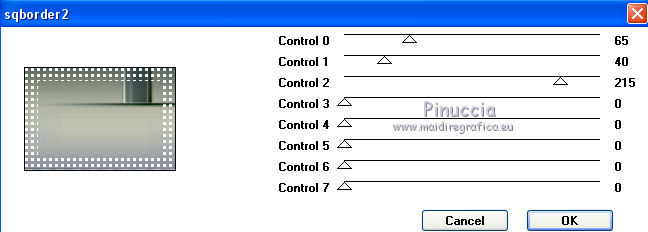
Selezione>Deseleziona.
23. Effetti>Effetti di distorsione>Coordinate polari.

24. Selezione personalizzata 

Premi sulla tastiera il tasto CANC 
Selezione>Deseleziona.
25. Cambia la modalitÓ di miscelatura di questo livello in Sovrapponi,
e abbassa l'opacitÓ al 65%.
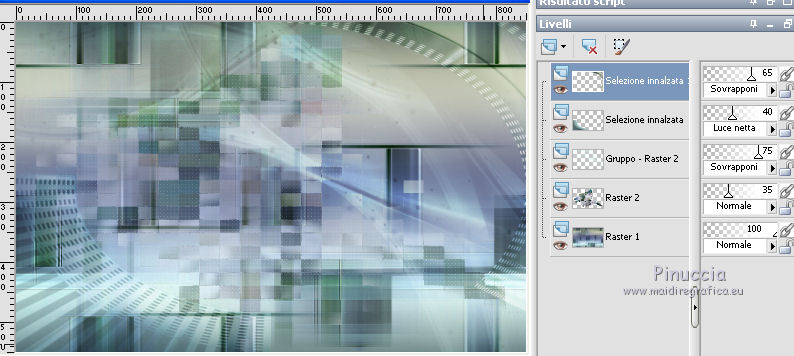
Effetti>Effetti di bordo>Aumenta.
26. Attiva ancora il livello inferiore.
Selezione personalizzata 

Selezione>Innalza selezione a livello.
Livelli>Disponi>Porta in alto.
Selezione>Deseleziona.
27. Effetti>Effetti di trama>Veneziana, colore 2  . .
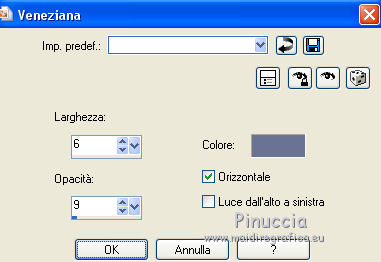
Cambia la modalitÓ di miscelatura di questo livello in Sovrapponi.
28. Effetti>Effetti 3D>Sfalsa ombra, colore 4.
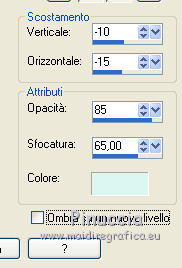
29. Effetti>Effetti geometrici>Inclina.

30. Effetti>Plugins>Filters Unlimited 2.0 - &&kt;Background DesignersIV> - sf10 Square Bumps.
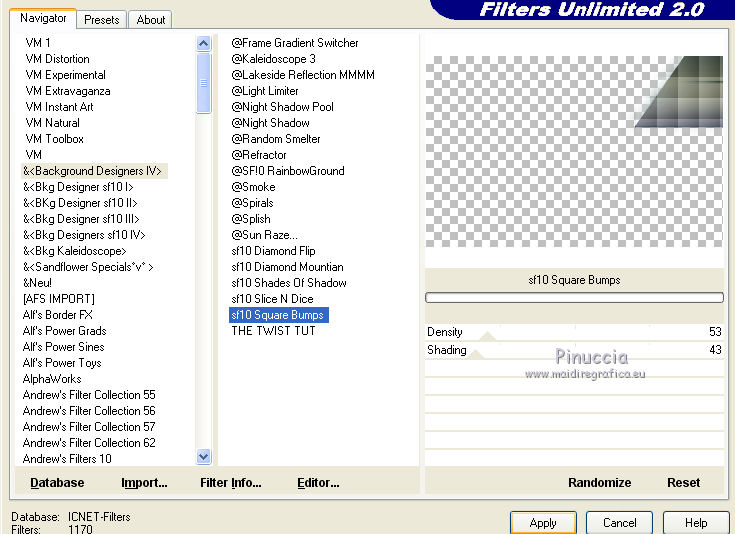
31. Attiva nuovamente il livello inferiore.
Selezione personalizzata 

Selezione>Innalza selezione a livello.
Livelli>Disponi>Porta in alto.
32. Attiva nuovamente il tube tubeclaudiaviza-stillife66 Modifica>Copia.
Torna al tuo lavoro e vai a Modifica>Incolla nella selezione.
33. Effetti>Plugins>AAA Frames - Foto Frame.
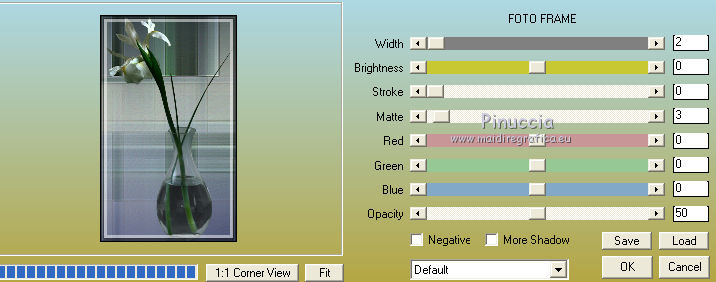
Selezione>Deseleziona.
34. Livelli>Duplica.
Immagine>Ridimensiona, al 75%, tutti i livelli non selezionato.
35. Tasto K sulla tastiera per attivare lo strumento Puntatore 
e imposta Posizione X: 201,00 e Posizione Y: 83,00.
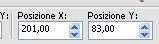
36. Livelli>Duplica.
Immagine>Ridimensiona, al 75%, tutti i livelli non selezionato.
Imposta Posizione X: 284,00 e Posizione Y: 140,00.
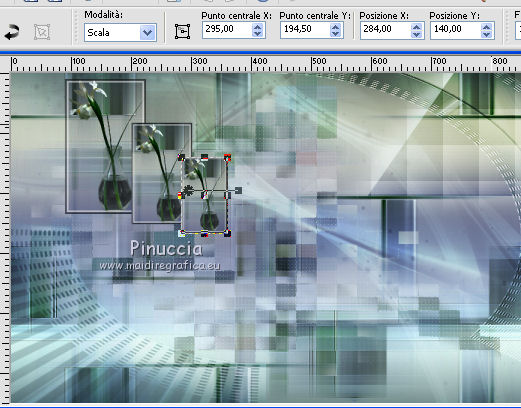
Tasto M per deselezionare lo strumento.
37. Attiva il livello del quadro pi¨ grande.
Effetti>Plugins>AP 05 [Noise/Paint] - Noise-Diffuse
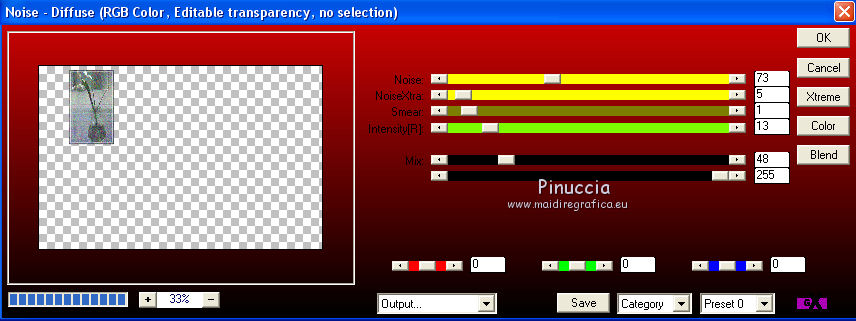
38. Attiva il livello soprastante del secondo quadro.
Effetti>Plugins>Penta.com - Dot and Cross.
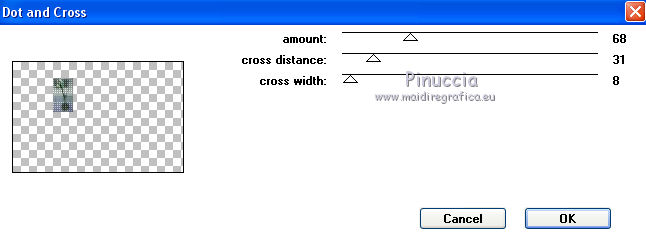
39. Attiva il livello superiore del quadro pi¨ piccolo.
Effetti>Plugins>Filters unlimited 2.0 - &<Bkg Designer sf10I> - Cut Glass 03.
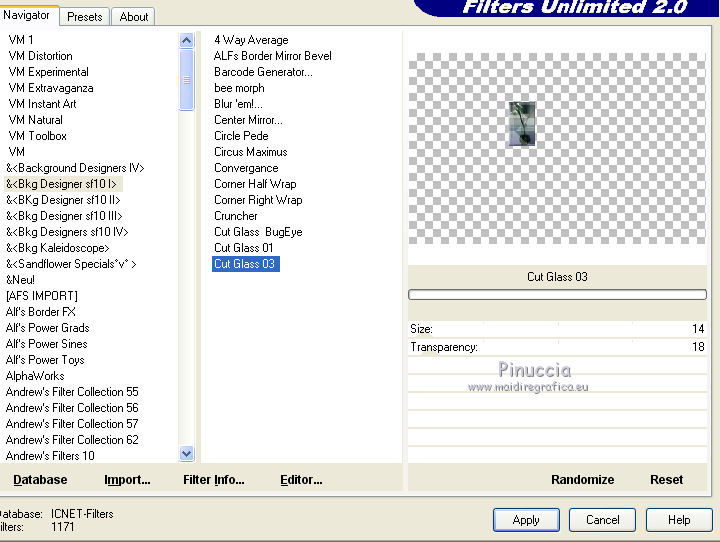
40. Livelli>Unisci>Unisci gi¨ - 2 volte.
41. Effetti>Plugins>Alien Skin Eye Candy 5 Impact - Perspective Shadow,
seleziona il preset harmishadow3 e ok.
Questi i settaggi, in caso di problemi con il preset.
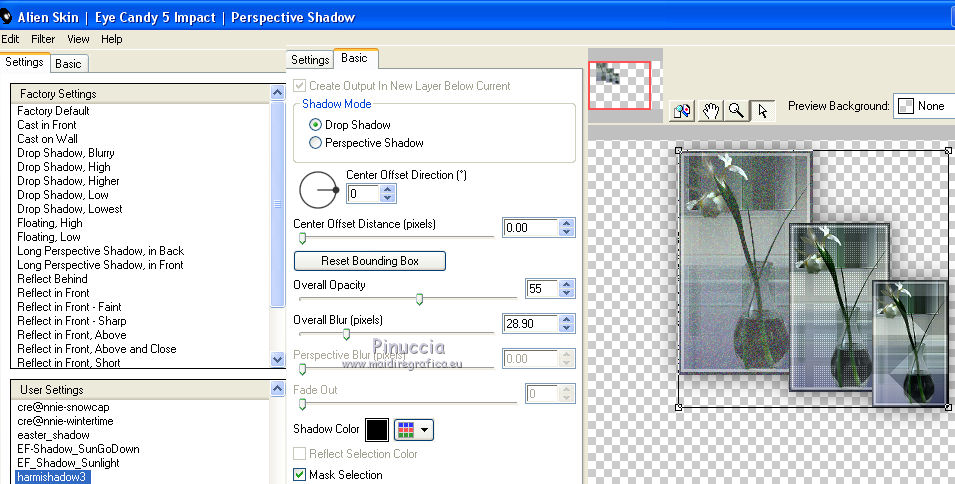
42. Livelli>Duplica.
Immagine>Ridimensiona, al 50%, tutti i livelli non selezionato.
Immagine>Rifletti.
43. Tasto K per attivare lo strumento Puntatore 
e imposta Posizione X: 598,00 e Posizione Y: 410,00.
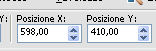
44. Tasto M per deselezionare lo strumento.
45. Cambia la modalitÓ di miscelatura di questo livello in Scurisci.
46. Livelli>Nuovo livello raster.
Riempi  con il colore 4 con il colore 4  . .
Livelli>Nuovo livello maschera>Da immagine.
Apri il menu sotto la finestra di origine
e seleziona la maschera @ildiko_mask_2016_03

Livelli>Unisci>Unisci gruppo.
47. Cambia la modalitÓ di miscelatura di questo livello in Luminanza (esistente).
Livelli>Disponi>Sposta gi¨ - 2 volte.
48. Livelli>Unisci>Unisci visibile.
49. Finestra>Duplica, o sulla tastiera maiuscola+D per fare una copia.
Minimizza la copia e torna al tuo lavoro originale.
50. Effetti>Plugins>AAA Frames - Foto Frame.
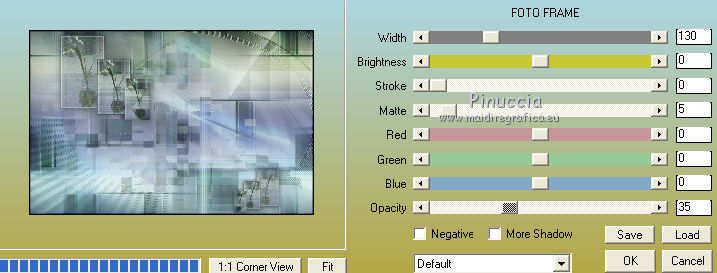
Ripeti l'Effetto, opacity 25.
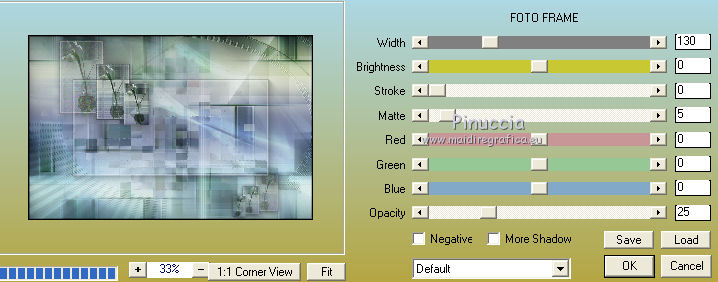
Regola>Messa a fuoco>Accentua messa a fuoco (o soltanto Messa a fuoco, a tuo piacimento).
51. Immagine>Dimensione tela - 1050 x 550 pixels.
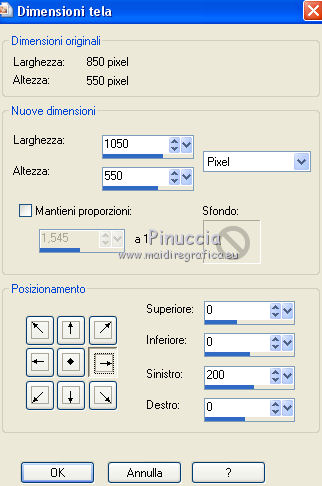
52. Attiva lo strumento Bacchetta magica  , sfumatura e tolleranza 0, , sfumatura e tolleranza 0,
e clicca nella parte trasparente a sinistra per selezionarla.
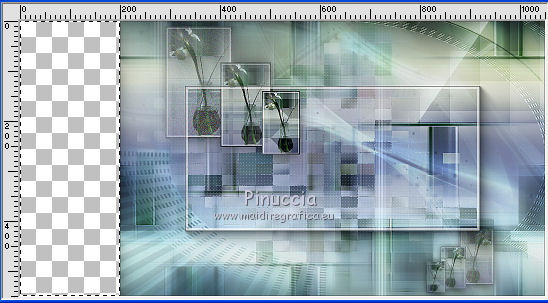
Livelli>Nuovo livello raster.
53. Attiva l'immagine del punto 49 e vai a Modifica>Copia, e minimizzala nuovamente.
torna al tuo lavoro e vai a Modifica>Incolla nella selezione.
54. Regola>Sfocatura>Sfocatura radiale.

Effetti>Effetti di bordo>Aumenta.
Mantieni ancora selezionato.
55. Livelli>Duplica.
Effetti>Plugins>Mura's Meister - Perspective Tiling.
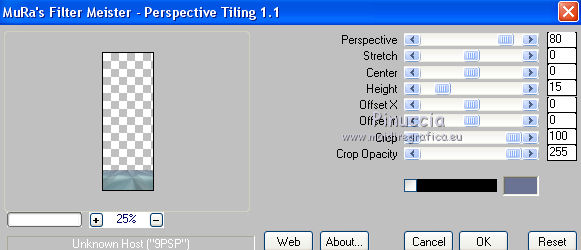
Effetti>Effetti di bordo>Aumenta di pi¨.
Selezione>Deseleziona.
56. Attiva nuovamente tubeclaudiaviza-stillife66 e vai a Modifica>Copia.
Torna al tuo lavoro e vai a Modifica>Incolla come nuovo livello.
Immagine>Rifletti.
Immagine>Ridimensiona, al 65%, tutti i livelli non selezionato.
Spostalo  a sinistra. a sinistra.
57. Effetti>Plugins>Alien Skin Eye Candy 5 Impact - Perspective Shadow,
con i settaggi precedenti: preset harmishadow3.
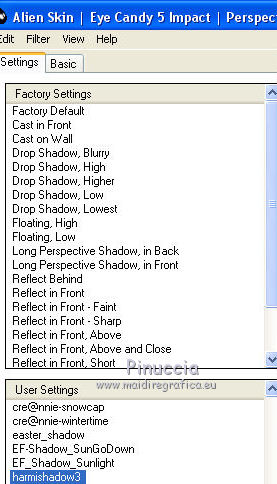
58. Livelli>Unisci>Unisci visibile.
59. Immagine>Dimensioni tela - 1050 x 700 pixels
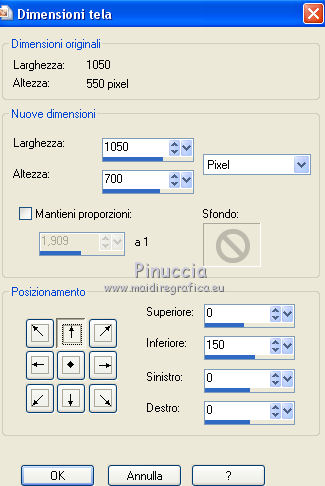
60. Seleziona la parte trasparente con la bacchetta magica  , sfumatura e tolleranza 0. , sfumatura e tolleranza 0.
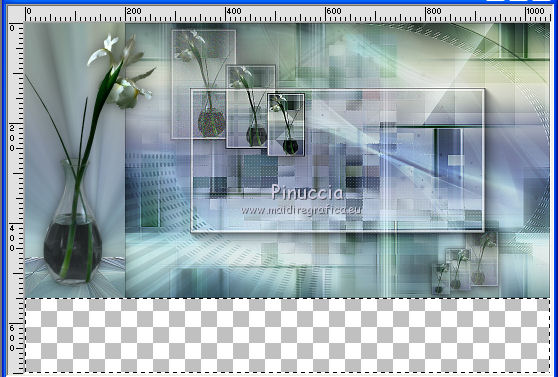
Livelli>Nuovo livello raster.
61. Attiva nuovamente l'immagine del punto 49 e vai a Modifica>Copia.
Torna al tuo lavoro e vai a Modifica>Incolla nella selezione.
62. Regola>Sfocatura>Sfocatura radiale, con i settaggi precedenti.

Effetti>Effetti di bordo>Aumenta.
63. Effetti>Plugins>Mura's Meister - Perspective Shadow, con i settaggi standard (Height 100).
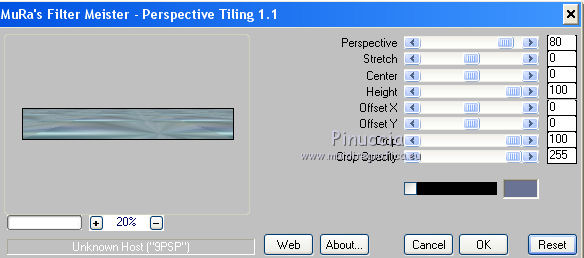
Effetti>Effetti di bordo>Aumenta.
Selezione>Deseleziona.
Livelli>Unisci>Unisci gi¨.
64. Immagine>Ridimensiona, 850 pixels di larghezza, tutti i livelli selezionato.
65. Apri il tube SvB (1051) Beauty (se usi un altro tube, conserva le dimensioni)
Modifica>Copia.
Torna al tuo lavoro e vai a Modifica>Incolla come nuovo livello.
Spostalo  un po' pi¨ a destra. un po' pi¨ a destra.
66. Livelli>Duplica.
Regola>Sfocatura>Sfocatura gaussiana - raggio 15.

Cambia la modalitÓ di miscelatura di questo livello in Moltiplica.
Livelli>Disponi>Sposta gi¨.
67. Immagine>Aggiungi bordatura, 2 pixels, simmetriche, colore 1  . .
Firma il tuo lavoro su un nuovo livello.
Livelli>Unisci>Unisci tutto e salva in formato jpg.
I tubes di questo esempio sono di Gabry e Syl


Se hai problemi o dubbi, o trovi un link non funzionante, o se vuoi mandarmi la tua versione, scrivimi.
17 Aprile 2019
|







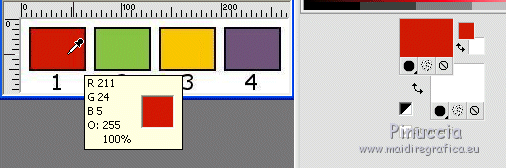
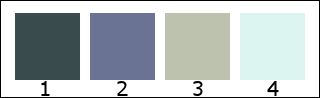
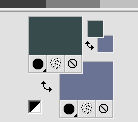
 e il quarto con il colore 4
e il quarto con il colore 4  .
.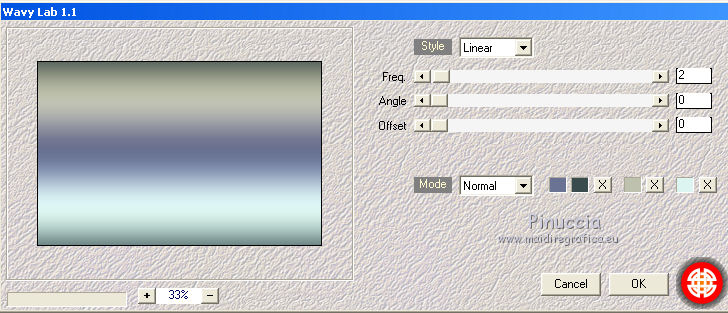
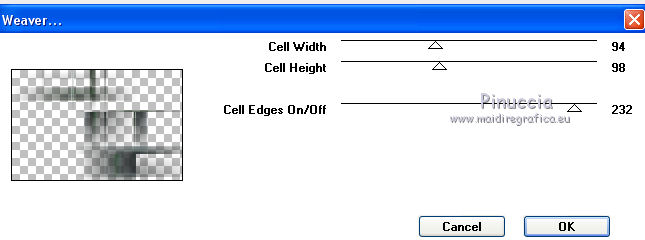

 il livello con questo colore.
il livello con questo colore.
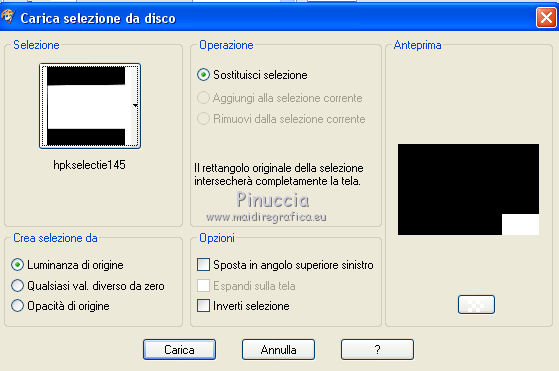
 .
.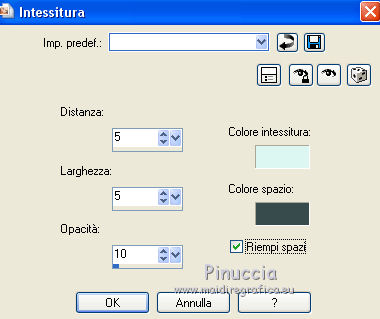


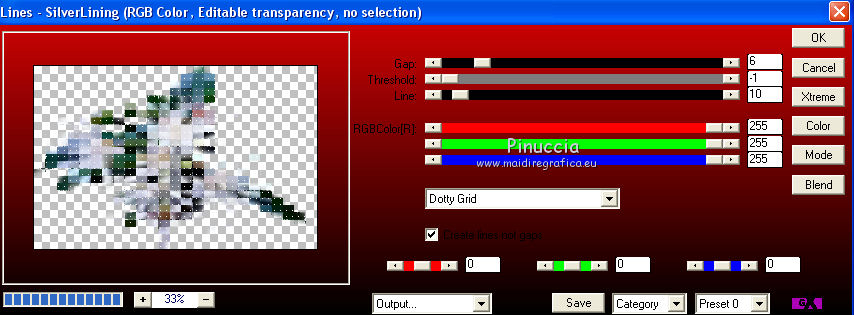



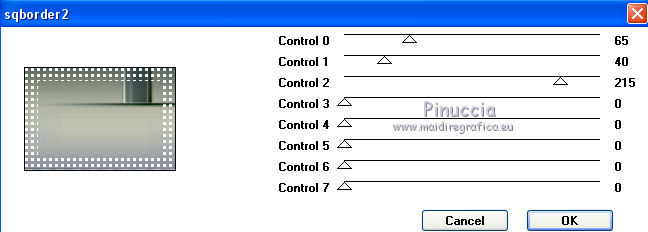



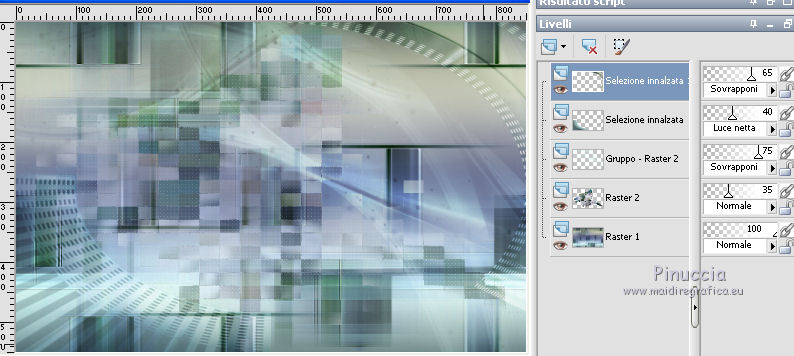

 .
.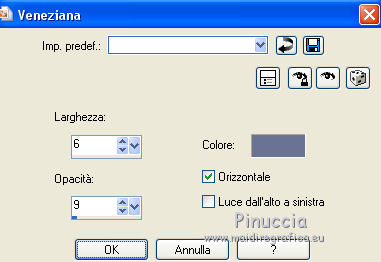
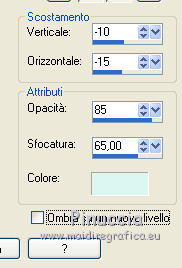

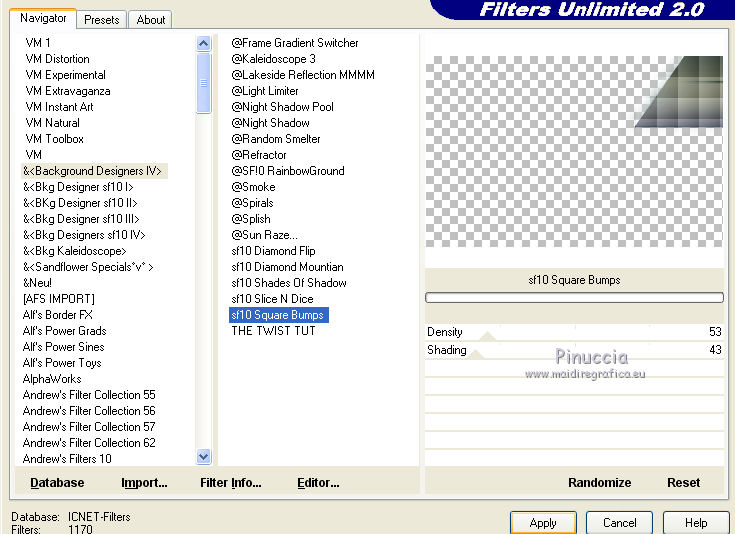

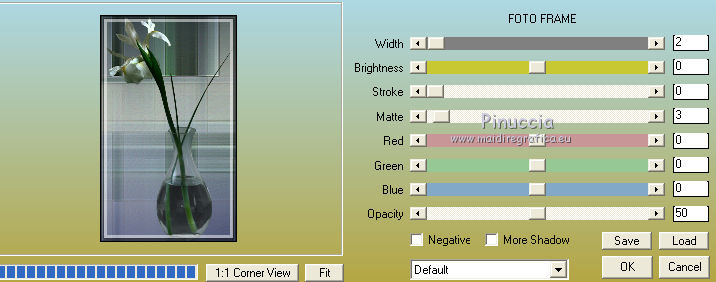

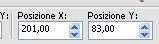
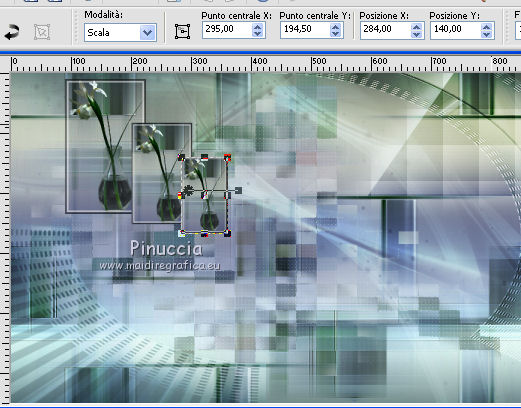
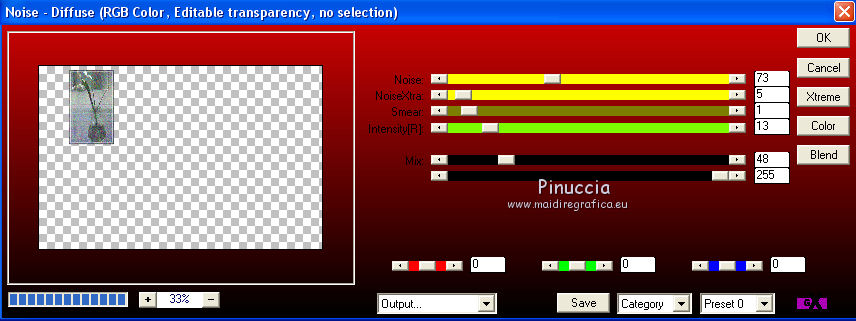
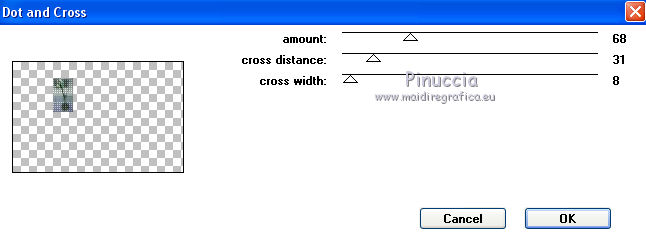
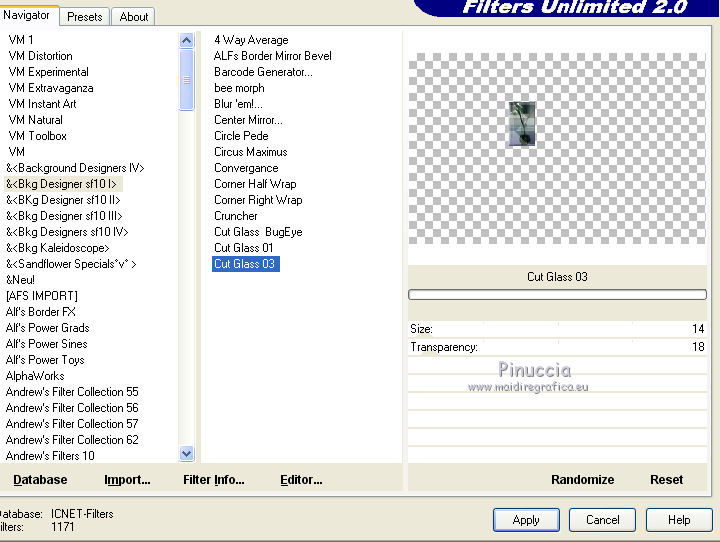
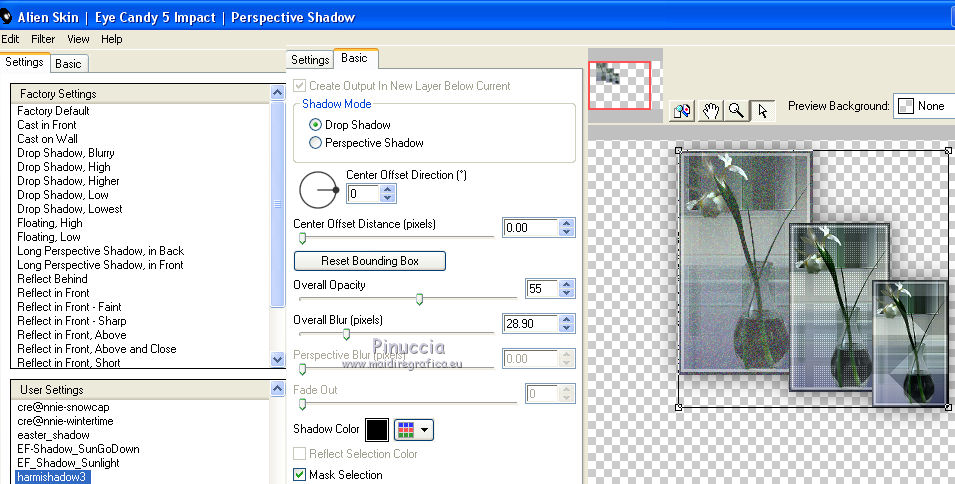
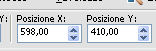
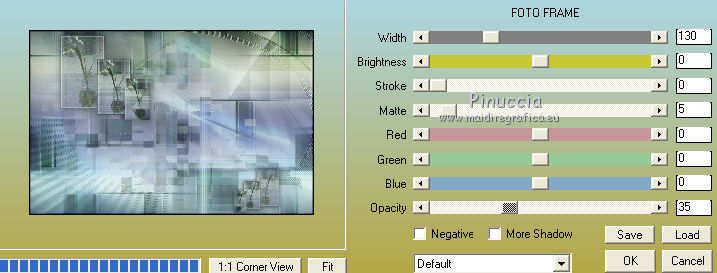
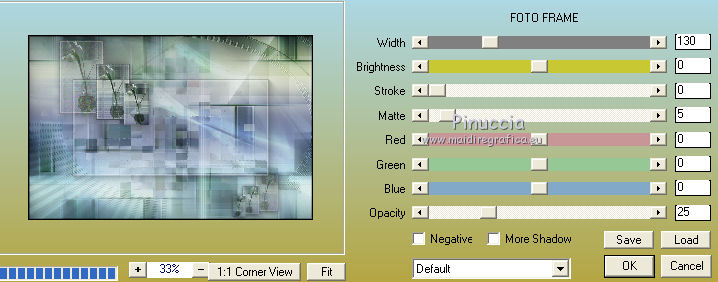
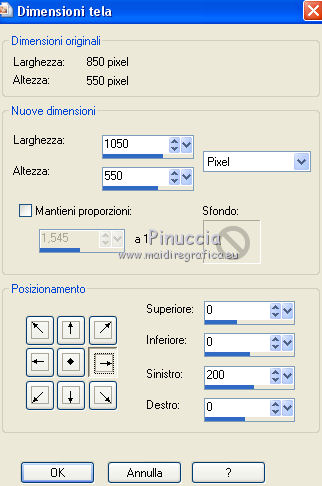
 , sfumatura e tolleranza 0,
, sfumatura e tolleranza 0,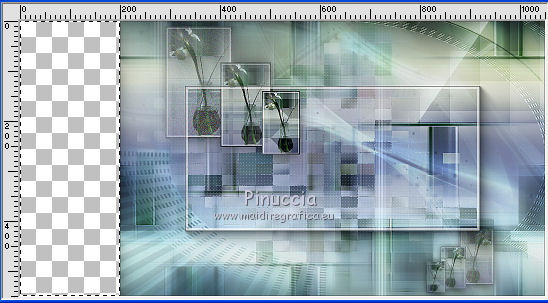

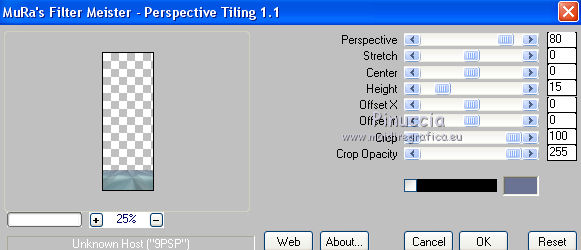
 a sinistra.
a sinistra.